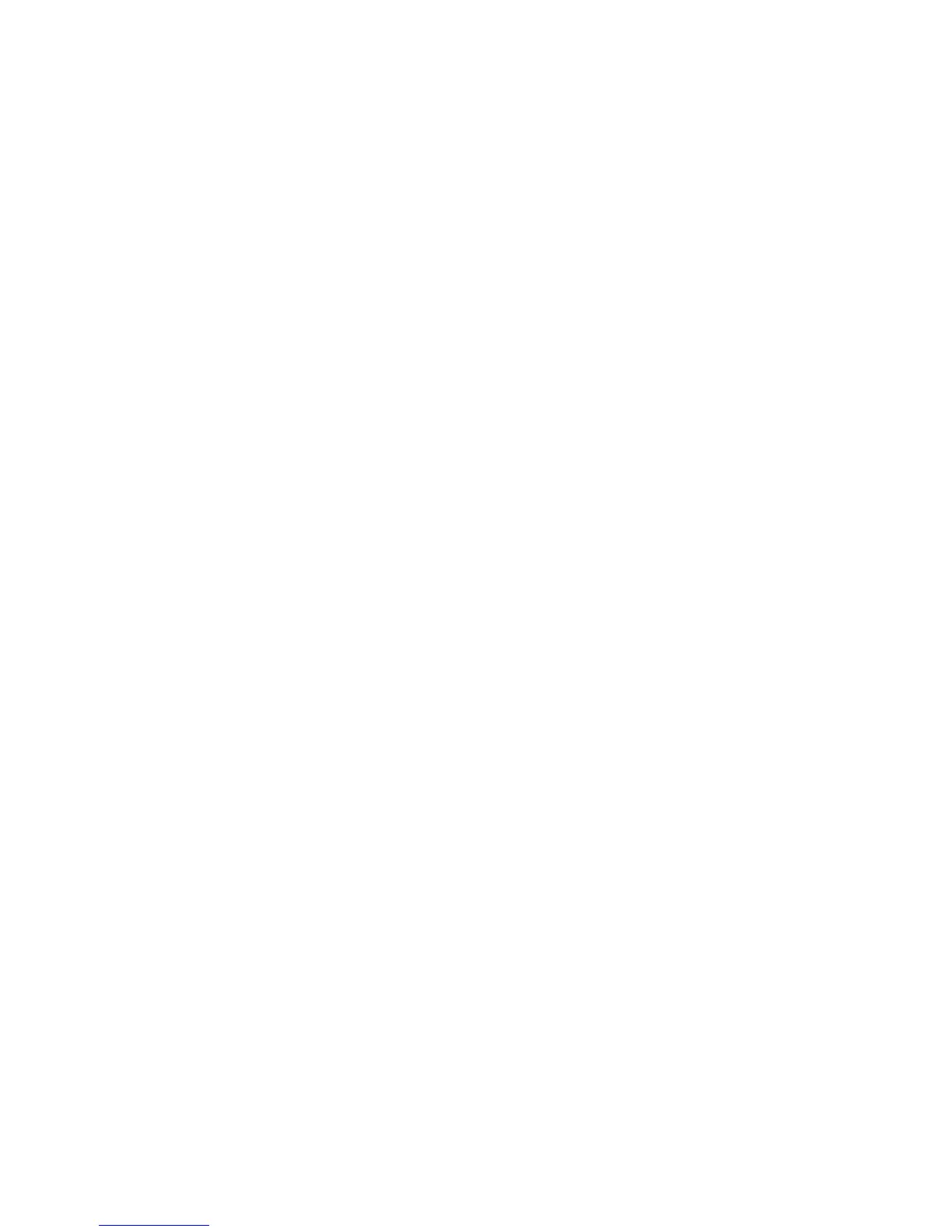Masaüstünügenişletişlevininkullanılması
BilgisayarınızMasaüstünügenişletadlıişlevidestekler.Masaüstünügenişletişleviilehembilgisayar
ekranındahemdebirdışmonitördeçıktıgörüntüleyebilirsiniz.Ayrıca,hermonitördefarklımasaüstü
görüntüleridegörüntüleyebilirsiniz.
Masaüstünügenişletişleviniherhangibirayarıdeğiştirmedenkullanabilirsiniz.İşlevçalışmazsa,işlevi
etkinleştirmekiçin“Masaüstünügenişletişlevininetkinleştirilmesi”sayfa:39başlıklıkonuyabakın.
Masaüstünügenişletişlevininkullanılmasıylailgiligözönündebulundurulmasıgerekenler
•MasaüstünügenişletkipindeykenDOStamekranınıgöstermekistiyorsanız,yalnızcabirincilekranDOS'u
gösterir;diğerekrankarartılır.
•BilgisayarınızdaIntel
®
grakkartıvarsa,aşağıdakileriyaparakdiğerekranıbirincilekranolarak
atayabilirsiniz:
1.Ctrl+Alt+Fn+F12tuşlarınabasın.IntelCUIpenceresiaçılır.
2.ExtendedDesktop(GenişletilmişMasaüstü)seçeneğinibelirleyin.
3.Birincilekranıatamakiçinayarıdeğiştirin.
•BilgisayarınızdaAMD
®
grakkartıvarsa,aşağıdakileriyaparakdiğerekranıbirincilekranolarak
atayabilirsiniz:
1.MasaüstünüsağtıklatınveScreenresolution(Ekrançözünürlüğü)seçeneğinibelirleyin.
2.MultipleDisplays(BirdenÇokEkran)bölümündeExtendthesedisplays(Buekranlarıgenişlet)
öğesiniseçin.
3.Birincilekranıatamakiçinayarıdeğiştirin.
•DirectDrawveyaDirect3Dkullananbiruygulamatamekrankipindeyken,yalnızcabirincilekrandagösterilir.
•Masaüstünügenişletkipindeykenekrangeçişişlevinikullanamazsınız.
Masaüstünügenişletişlevininetkinleştirilmesi
Masaüstünügenişletişlevinietkinleştirmekiçinaşağıdakileriyapın:
1.Dışmonitörümonitörbağlacınabağlayın;sonramonitörübirelektrikprizinebağlayın.
2.Dışmonitörüaçın.
3.F6tuşunabasın,sonraExtend(Genişlet)seçeneğinibelirleyin.
Hermonitörünçözünürlüğünüdeğiştirmekiçinaşağıdakileriyapın:
1.MasaüstünüsağtıklatınveScreenresolution(Ekrançözünürlüğü)seçeneğinitıklatın.
2.Monitor-1simgesinitıklatın(birincilekraniçinbilgisayarekranı).
3.Birincilekranınçözünürlüğünübelirleyin.
4.Monitor-2simgesinitıklatın(ikincilekran,dışekraniçin).
5.İkincilekranınçözünürlüğünübelirleyin.
6.Monitörlerinsimgelerinibirbirlerinedeğecekşekildeyerleştirin.
Not:Monitörleribirbirlerinegöreherhangibirşekildeyerleştirebilirsiniz,ancaksimgelerinbirbirine
değmesigerekir.
7.DeğişiklikleriuygulamakiçinOK(Tamam)düğmesinitıklatın.
Not:Renkayarlarınıdeğiştirmekiçinmasaüstünüsağtıklatın,sonraScreenresolution(Ekrançözünürlüğü)
seçeneğinitıklatın.AdvancedSettings(GelişmişAyarlar)seçeneğinitıklatın,Monitor(Monitör)sekmesini
seçin,sonraColors(Renkler)ayarlarınıyapın.
Bölüm2.Bilgisayarıkullanma39
